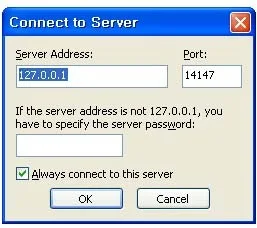앞서 알ftp로 ftp서버 구축을 해보았는데요. 이제 파일질라 서버를 구축해 보고자 합니다. 파일질라는 외국제품이어서 설치, 운영이 쉽진 않겠지만, 다른 제품보다 편의성이나 기능면, 안정성에서 월등하기 때문에 아무래도 파일질라서버 사용자층이 많을 수 밖에 없습니다.
FileZilla_Server_096_KoreanPatch.zip
위 두 파일을 다운받아
위 “FileZilla_Server_0_9_6.exe” 파일을 실행해 주세요. 별 다른 설정이 없으므로 다음 그림이 나올때 까지 계속 “다음”버튼을 클릭해 주시면 됩니다.
124.0.0.1은 “내 컴퓨터”의 ip주소이며, 14147은 관리자 접속 전용 포트로서 이는 사용자 포트와 별개로 동작됩니다. 처음 실행시 패스워드는 빈 값이므로 공란으로 두세요.
“Always connect to this server”는 프로그램실행시 자동 실행하겠느냐 라고 묻는데, 우리는 자동 실행되게 해야 하므로 체크를 해둡니다.
이제 로그인을 해 봅니다.
아무 문제없이 로그인이 된다면 “Logged on”메시지가 나타나겠지만, 만약 로그인이 되지 않으면, 다음 단계로 넘어 갈 수 없습니다. 왜냐하면 로그인 성공시만 메뉴가 활성화되기 때문입니다.
정상적으로 설치되었으니. “Disconnect”로 종료를 합니다.
파일을 압축해제하여 다음 그림 경로에 덮어 씌워 줍니다.
FileZilla Server Interface를 다시 실행해서 “메뉴->편집->설정”을 선택합니다.
“사용할 포트”는 실제 운영시 사용자 접속 포트입니다. 통신사에서 간혹 21번 포트를 막아 두는 곳이 있어서 8080포트로 변경해 주고 확인을 누릅니다.
다음은 “관리자인터페이스 설정”을 선택해서 관리자용 비밀번호를 넣어 줍니다. 이는 관리자 전용 비밀번호여야 합니다.
위 그림과 같이 ip 주소 “124.58.205.17”를 넣었는데, 이렇게 입력해 두면 이 ip주소를 갖는 컴퓨터에서만 관리자모드로 접속할 수 있게 됩니다. 다시 말해 컴퓨터의 ip가 127.58.205.17 이 아니면 관리자모드에 접속할 수 없습니다.(“내 컴퓨터” 공인ip 주소 확인은 www.ip-adress.com 에서 확인합니다.)
서버가 설치된 컴퓨터 ip는 124.58.205.17이므로 관리자모드 접속시 ftp://124.58.205.17:14147 이 되고, 사용자 접속시는 ftp://124.58.205.17:8080로 접속해야 합니다.
이제 사용자 편의를 위해 그룹을 만들겠습니다. 메뉴->편집->그룹으로 들어가서 오른쪽 버튼 “추가”를 누릅니다.
저는 그룹 이름을 동호회로 하고 저장하였습니다.
다음 그림처럼 오른쪽 메뉴에 그룹 동호회가 만들어 졌는데, 이로서 그룹에 포함하는 유저는 파일 읽기, 삭제, 업로드 등 설정의 영향을 받게 됩니다.
이제 그룹의 디렉토리, 파일접근권한을 설정해 보겠습니다. 왼쪽 “메뉴->Shared folders”를 선택하여, 추가를 선택합니다. 이는 ftp서버로 할 폴더를 지정하는 것입니다.
저는 경로 D:\backup\public_html 폴더를 홈 디렉토리로 정의 하였습니다. 이름 앞에 H가 붙은 건 홈디렉토리임을 알려 줍니다.
그리고 이 폴더그룹은 서브폴더는 만들 수 없지만 자유롭게 폴더를 만들거나 파일을 삭제, 업로드, 다운로드 권한을 주었습니다.
이제 유저 아이디를 만들겠습니다. 메뉴->편집->사용자를 클릭하여, 오른쪽 메뉴인 추가를 클릭합니다.
유저 아이디 aaaaa로 하고 그룹을 동호회를 선택하고, 비밀번호 11111로 하였습니다.
이제 인터넷 주소창에 서버주소인 ftp://124.58.205.17:8080로 접속을 하여 앞서 만들어 놓은 아이디, 패스워드를 aaaaa, 11111를 넣어 로그인을 해봅니다.
이제 자료실 그룹을 만들어 보겠습니다. 메뉴->편집->그룹을 선택, 오른쪽 메뉴인 추가를 선택합니다. 그룹이름을 지어 줍니다. 저는 그룹이름을 자료실로 하였습니다.
그룹은 이제 동호회와 자료실, 2개가 되었습니다.
자료실 그룹의 디렉토리, 파일접근권한을 설정하겠습니다. 왼쪽 “메뉴->Shared folders”를 선택하여, 추가를 선택합니다. 이는 ftp서버로 할 폴더를 지정하는 것입니다.
저는 경로 D:\Users 폴더를 홈 디렉토리로 정의 하였습니다.
자료실 폴더그룹은 파일 다운로드 권한과 폴더 생성 권한만을 주었습니다. 자료실이란 특성으로 단지 다운로드권한만 준 것입니다.
이제 유저 아이디를 만들겠습니다. 메뉴->편집->사용자를 클릭하여, 오른쪽 메뉴인 추가를 클릭합니다.
유저 아이디 misnam으로 하고 그룹을 자료실를 선택하였습니다.
문제는 아이디만 만들었을 뿐 비밀번호는 설정하지 않았습니다.
이제 인터넷 주소창에 서버주소인 ftp://124.58.205.17:8080로 접속을 하여 앞서 만들어 놓은 아이디 misnam을 입력하여 로그인을 해봅니다.
이와 같이 모든 설정을 하였지만 보안 문제로 접속에 사용에 제한을 받는 경우가 있어서 방화벽을 해제할 필요가 있습니다. 윈도우 “시작->제어판->Windows방화벽->사용안함”으로 해주세요.